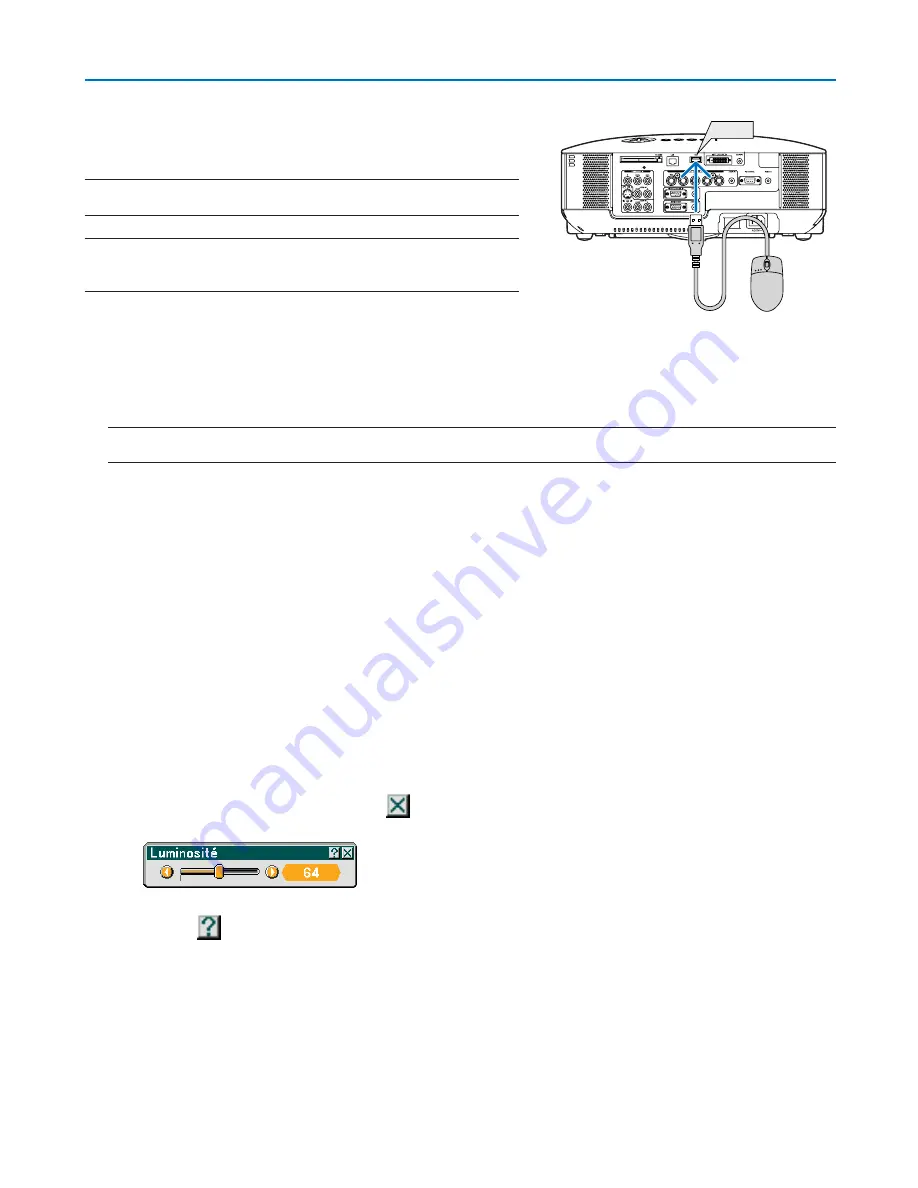
38
4. Fonctions pratiques
쐂
Utilisation d'une souris USB
Une souris USB permet une utilisation fluide du projecteur. Toute
souris USB vendue dans le commerce peut être utilisée.
REMARQUE : Certaines marques de souris USB peuvent ne pas être utilisa-
bles avec ce projecteur.
REMARQUE : Ne pas essayer d’insérer la prise de votre souris USB dans le
port LAN (LAN) du projecteur.
Vous risqueriez d’endommager le port LAN.
Utilisation des menus à l'aide d'une souris USB
Curseur de la souris
Lors de la connexion d'une souris USB au projecteur, on obtient un curseur de souris à l'écran.
Si la souris USB n'est pas utilisée dans les 10 secondes suivantes, son curseur disparaît.
REMARQUE : Vous pouvez changer l'apparence du curseur de la souris. Sélectionner le menu
→
[Paramétrage]
→
[Outils]
→
[Souris]
→
[Pointeur pour souris].
Affichage du menu
Cliquer sur le bouton gauche de la souris pour afficher le menu.
Pour fermer le menu, cliquer n'importe où dans le fond.
Affichage des réglages et du paramétrage
Vous pouvez sélectionner un élément du menu et cliquer sur le bouton gauche de la souris pour effectuer les
réglages et paramétrages.
Utilisation du bouton du milieu de la souris
Le projecteur supporte le bouton du milieu de la souris.
Avec le bouton du milieu, vous pouvez effectuer les opérations suivantes :
• Vous pouvez utiliser une barre défilante du menu ou l'aide.
• Vous pouvez cliquer sur le bouton du milieu pour afficher ou dissimuler la barre d'outil Ardoise.
Exemple :
Cliquer (ou appuyer et maintenir enfoncé) avec le bouton gauche de la souris sur
왗
ou
왘
pour régler la luminosité.
Ou cliquer et glisser avec le bouton gauche de la souris sur la barre coulissante horizontalement pour l'ajuster.
Pour sauvegarder les réglages, cliquer sur
. L'affichage est fermé.
• Cliquer sur
avec le bouton gauche de la souris pour afficher une description de l'élément de menu sélec-
tionné.
• Cliquer et faire glisser la barre de titre avec le bouton gauche de la souris pour déplacer la boîte de dialogue de
réglage ou de paramétrage.
USB
Summary of Contents for NP1000
Page 1: ...LCD Projector NP2000 NP1000 User s Manual ...
Page 145: ...LCD Projektor NP2000 NP1000 Bedienungshandbuch ...
Page 289: ...Projecteur LCD NP2000 NP1000 Mode d emploi ...
Page 433: ...Proiettore LCD NP2000 NP1000 Manuale dell utente ...
Page 577: ...Proyector LCD NP2000 NP1000 Manual del usuario ...
Page 721: ...LCD projektor NP2000 NP1000 Bruksanvisning ...
Page 939: ......
Page 942: ......
Page 943: ......
Page 981: ...35 MEMO ...
Page 982: ...36 MEMO ...
Page 988: ...LCD 液晶 NP2000 NP1000 用户手册 ...
Page 1002: ...6 1 产品说明 锁定提手 1 小心地将投影机的底部朝上放置 2 按下卡口拉起提手 3 按下左右锁将提手设置在适当位置 若要将提手位置还原 将左右锁往上推然后将提手往下推 ...
Page 1042: ...46 4 便利的功能 4 按四次 SELECT 键打亮 安全 5 按 ENTER 键显示安全画面 6 按一次 SELECT 键打亮密码输入框并按 ENTER 键 显示软键盘 ...
Page 1100: ...104 6 使用屏幕菜单 信号源页 1 输入端口 信号类型 视频类型 信号源名 项目号码 信号源页 2 水平频率 垂直频率 同步类型 同步极性 扫描类型 ...
Page 1112: ...116 8 使用可选的镜头 使用防盗螺丝防止镜头被盗 拧紧正面底部随机附带的防盗螺丝 镜头装置的防盗螺丝孔 ...
Page 1127: ...Printed in China 7N8P6621 NEC Viewtechnology Ltd 2006 ...
Page 1164: ...35 备忘录 ...
Page 1165: ...36 备忘录 ...
















































